
Products
GG网络技术分享 2025-03-18 16:04 65
我们广受欢迎的页面速度优化套件刚刚发布了新版本,甚至更受欢迎!
蜂鸟在这里让您的假期更加美好。 我们添加了一系列新功能和改进,从浏览器缓存向导(自动执行该过程)到全新的通知仪表板小部件 - 结合了您的所有报告和通知程序。
继续阅读以查看所有新鲜事物,或使用以下链接跳转:
足够的悬念......让我们撕开这个包裹。 ?
Hummingbird 拥有通知、性能报告和最先进的缓存功能已经有一段时间了,但我们已经提高了对所有这些功能的赌注。
我们将深入研究细节,从……开始
通知已经过改进,比以往任何时候都更实用。
您可以使用通知来自动化您的工作流程,将报告和通知消息直接发送到任何收件箱,并按照您选择的时间表。
有四种类型的通知:
过去,您需要访问每个特定功能来设置或查看通知程序。 现在它们都集中在一个部分,这样既省时又省力。 而且看起来也很帅气!
您可以通过两种不同的方式从 WordPress 仪表板主菜单访问通知:
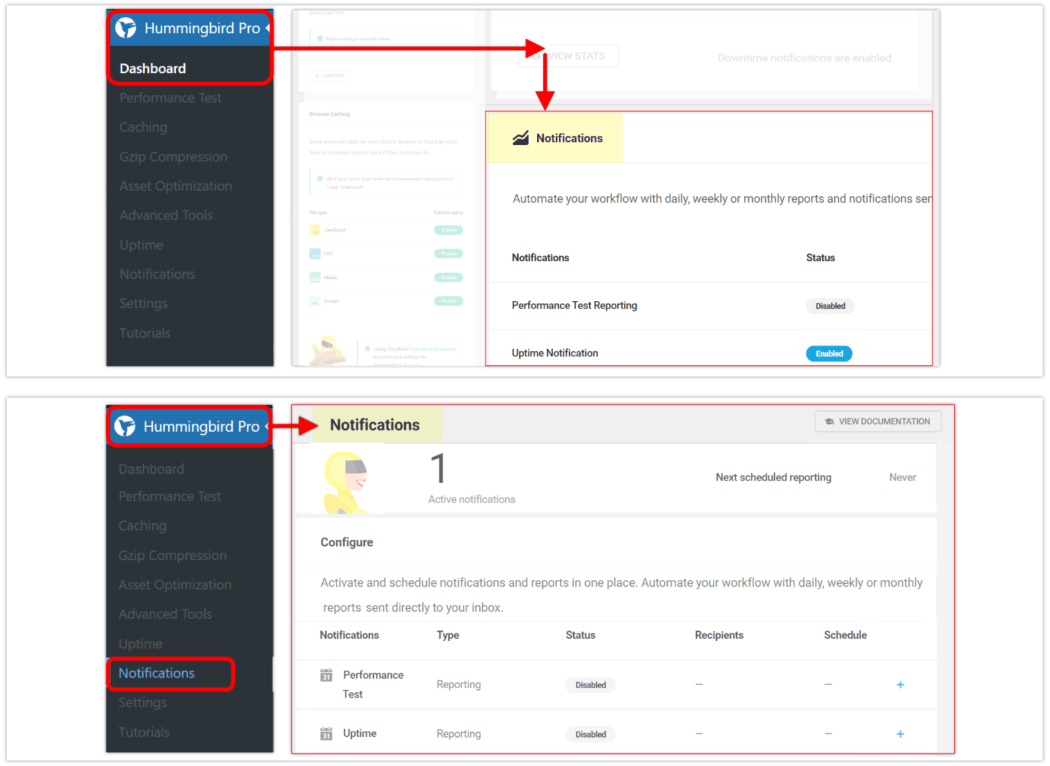
点击 管理通知 按钮访问设置。
要为任何报告类型创建新通知,请单击 加+ 所需通知类型行中的图标。 这将打开调度向导。
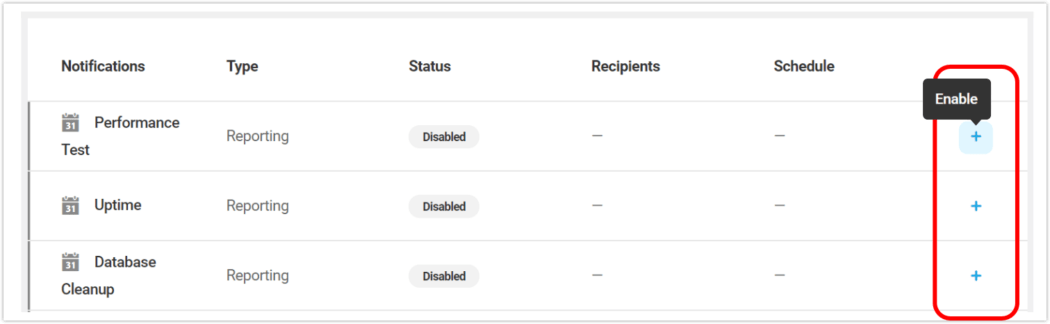
通过通知向导可以快速轻松地进行配置。
调度选项 性能测试、正常运行时间报告、 和 数据库清理 类型相同。 您可以设置 频率 (每天、每周或每月), 日, 和 时间 您希望报告运行。
调度选项 正常运行时间通知 只是一个单一的设置,对于 临界点. 这使您能够根据站点关闭的时间(5、10 或 30 分钟)触发电子邮件通知。
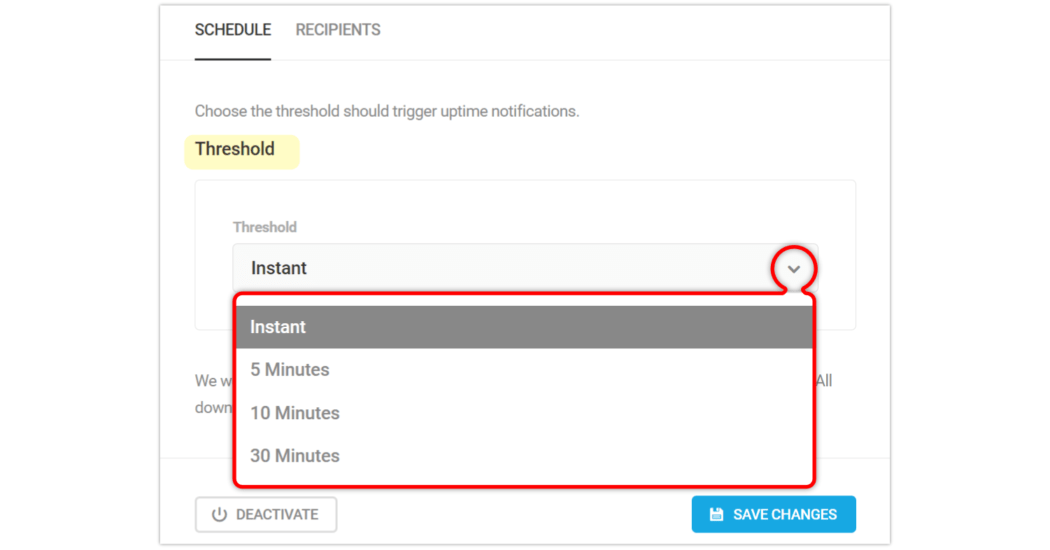
请注意,任何正常运行时间通知的收件人都会收到一封电子邮件邀请订阅,并且必须确认订阅(通过可点击的链接)才能收到它们。

对于您已经设置的通知,您会看到蓝色 启用 状态和齿轮图标而不是加号。 单击齿轮图标以 重新配置-或者 禁用― 任何通知,只需使用您最初设置它的同一个向导随意修改。

性能报告是之前 Hummingbird 版本的一部分。 但是,现在此选项也可用于多站点安装的每个子站点。
您可以安排定期对您的站点进行性能测试,并将数据报告发送给您想要的任何收件人。 这些可以仅适用于台式机、仅适用于移动设备或两者兼有。 您还可以指定要包含在报告中的测试结果: 评分指标、审计、 和 历史现场数据.
通过电子邮件发送的示例性能报告。
此功能将允许您安排定期清理数据库,并将包含此信息的报告发送给您选择的收件人。
这 数据库清理 设置使您能够指定哪个 表 应该包括在您的计划清理和相应的报告中。 选项是:
要进行设置,请导航到蜂鸟通知模块。 然后从 数据库清理 行,单击 加+ 符号。
来自 调度 窗口,选择 频率,天, 和 时间,然后单击 继续 按钮。
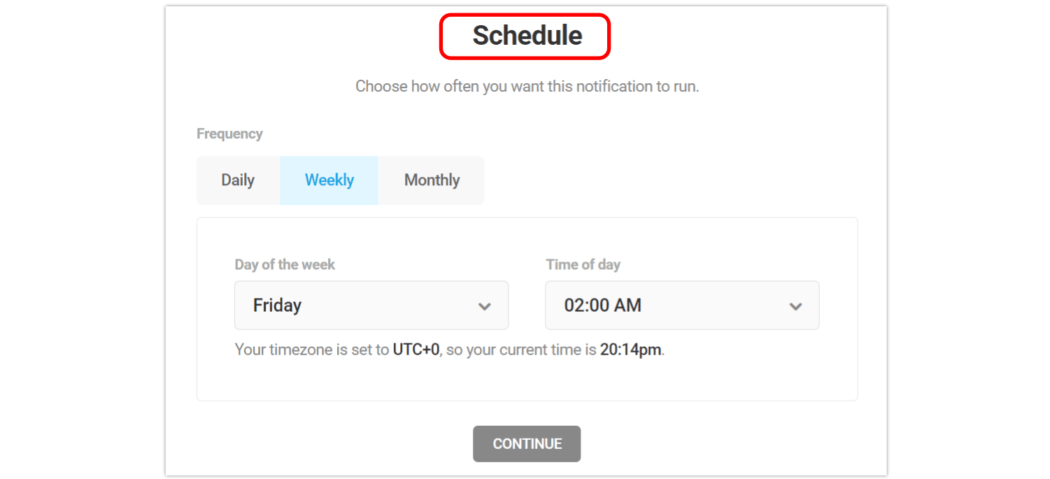
接下来是 收件人 窗户。 一次添加一个人——来自站点用户,或通过电子邮件邀请——然后点击 添加收件人 每个按钮后。 收件人列表完成后,单击 继续 按钮。
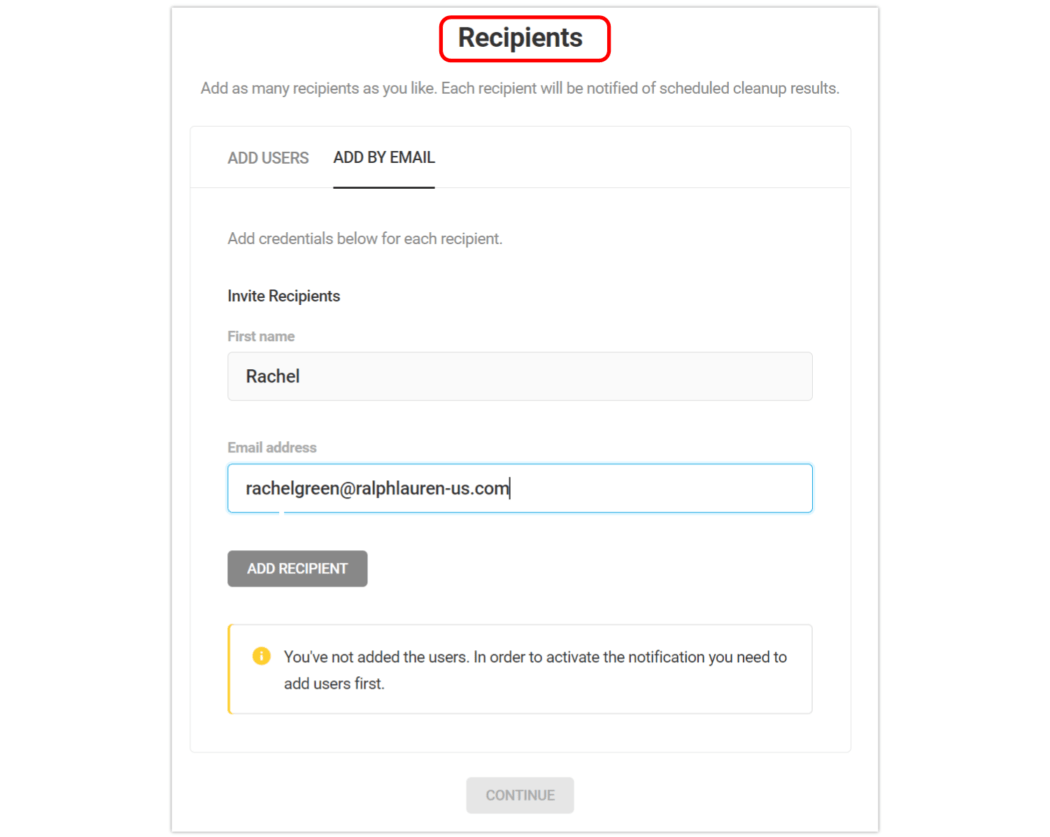
最后我们有 定制 窗户。 选中复选框 表 您想包括(同样,取消选中任何排除),然后单击 启用 按钮。

而已! 您可以随时从 Hummingbird 仪表板模块的通知部分查看或修改您的设置。
单击此处获取有关 Hummingbird 中通知的完整文档。
*报告仅在蜂鸟专业版中可用。
新的浏览器缓存向导将让您正确设置,并且使用起来很简单。
如果您的站点由 WPMU DEV 托管,则浏览器缓存已配置,无需进一步操作。
要访问该向导,请导航至 蜂鸟 > 缓存 > 浏览器缓存,然后单击 配置 按钮。
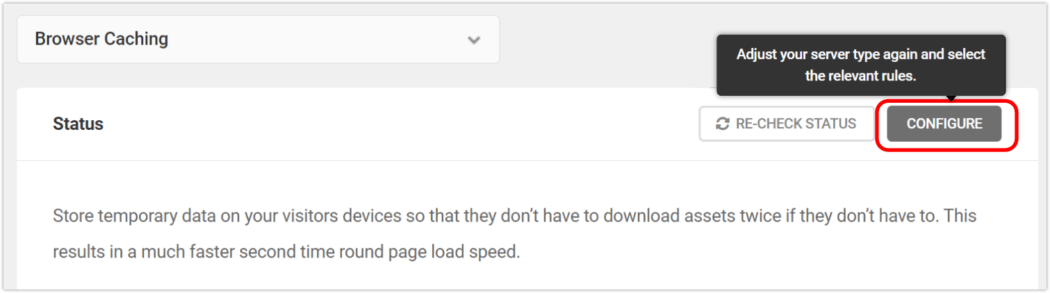
第一步是 选择服务器类型.
Hummingbird 将自动检测您的站点使用的服务器类型,但您可以根据需要手动选择另一个选项。 (如果你有 云耀斑 启用集成,向导将跳过此步骤。)
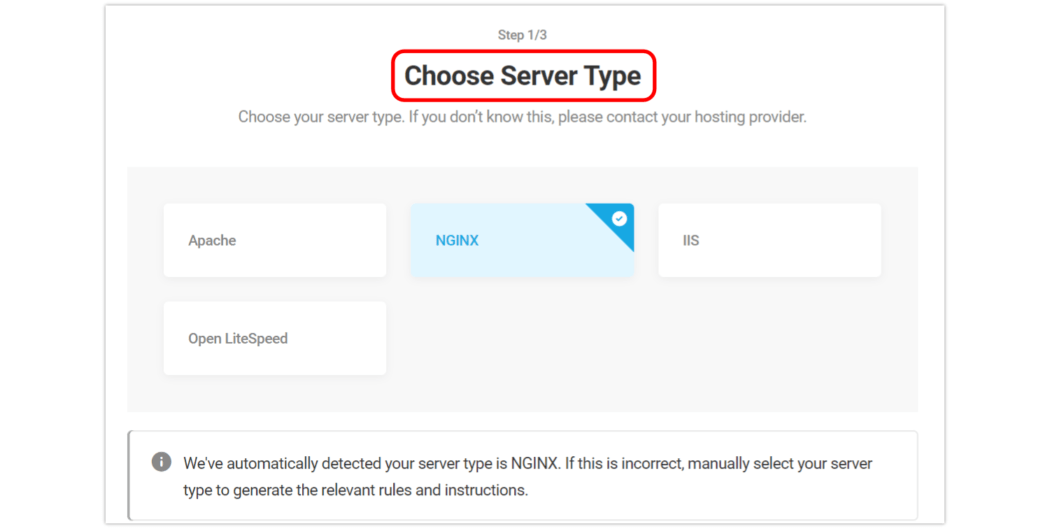
点击 下一个 按钮进入第二步, 设置到期时间.
在这里你可以选择 所有文件类型 或者 个别文件类型,以及十多个从一小时到一年不等的增量时间范围。
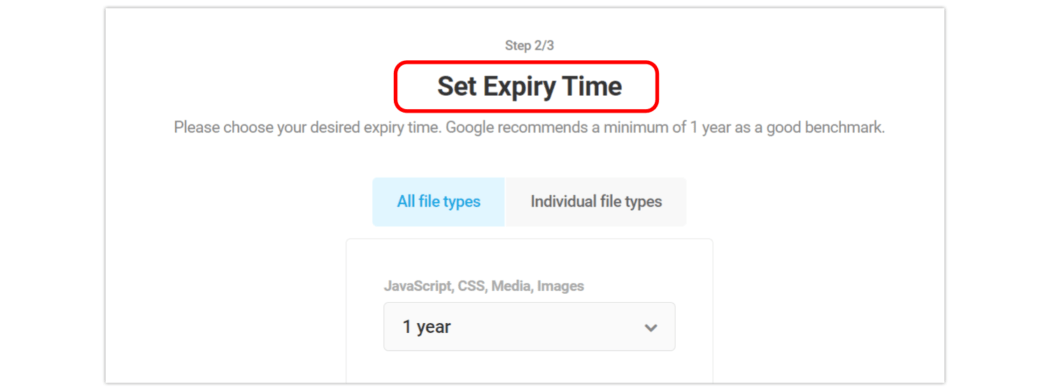
点击 下一个 按钮进入第三步: 添加规则 适合您的服务器类型。
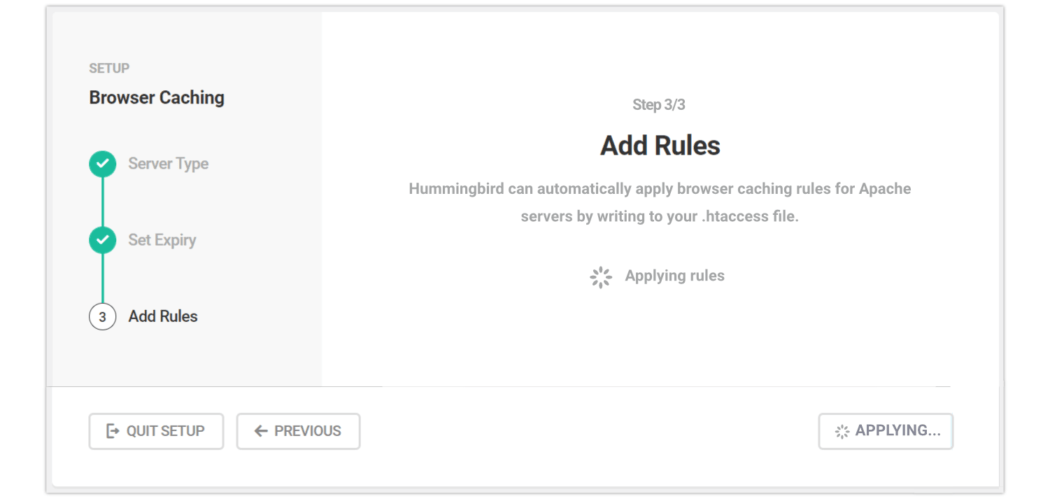
在 阿帕奇 服务器,向导将尝试自动将浏览器缓存规则应用于 .htaccess 文件。
但是,如果您的 .htaccess 文件不可写或者如果向导遇到意外问题,系统会提示您复制并粘贴向导生成的代码。 完成后,单击 检查状态 按钮。
如果您的站点在以下任何服务器上运行(并且不是由 WPMU DEV 托管),Hummingbird 无法自动配置浏览器缓存,因此您需要手动设置它。 如果您不确定您的站点在哪个服务器上运行,请联系您的托管服务提供商。
设置其他服务器选项的指南如下:
在此过程中的任何时候,您都可以通过单击 以前的 按钮,或单击 退出设置 按钮退出向导。
单击此处获取有关在浏览器缓存中添加规则的完整文档。
WP Ultimo 用户万岁! 这项新功能是自动的,因此您不会看到它的设置,但请放心,我们已经为您提供了保障。
Hummingbird 在幕后自动工作,以确保清除域映射子站点上的缓存,这是应该的。
此版本发布中还有最后一项增强功能……
您现在可以更改文件位置 资产优化 在多站点中。
这允许您选择 Hummingbird 应将修改后的资产存储在何处。 这对于那些喜欢将资产存储在自定义目录中的人很有帮助,这可能是由于公司内部政策,或者为了更改 蜂鸟资产 用于白标目的的路径。
要访问此设置,请导航至:
蜂鸟 > 资产优化 > 设置 > 文件位置
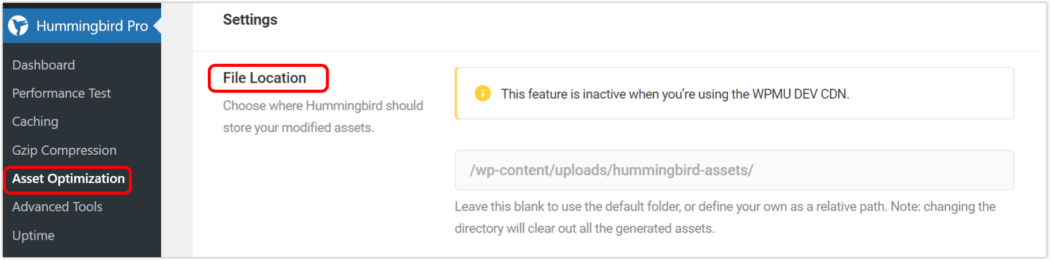
如果您使用的是 WPMU DEV 的 CDN,则此功能处于非活动状态。
此最新版 Hummingbird 的新功能和改进继续使其成为必备工具。
而且,我们已经有了下一组新功能,目前包括:
我们总是在我们的 路线图 所以你可以随时偷看,看看有什么在管道中。
Hummingbird 的免费版本功能丰富,绝对值得在您的网站上实施。 但是,如果您想真正提高速度并开启更多高级功能,请查看 Hummingbird Pro。
安装并激活任一版本的 Hummingbird 后,您将看到加载时间的巨大改进,并且可以继续调整设置以获得最佳性能。
准备起飞!
Demand feedback